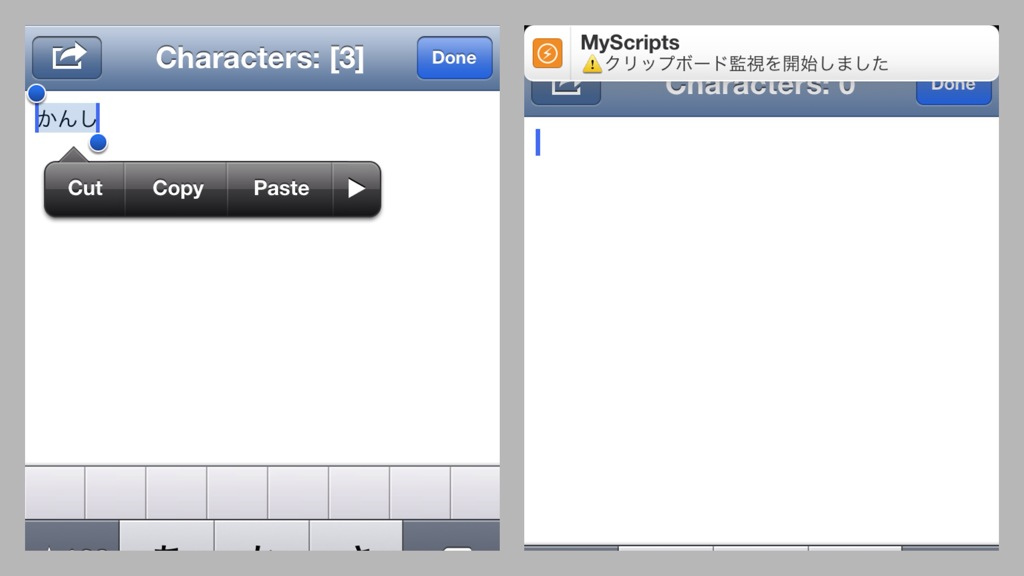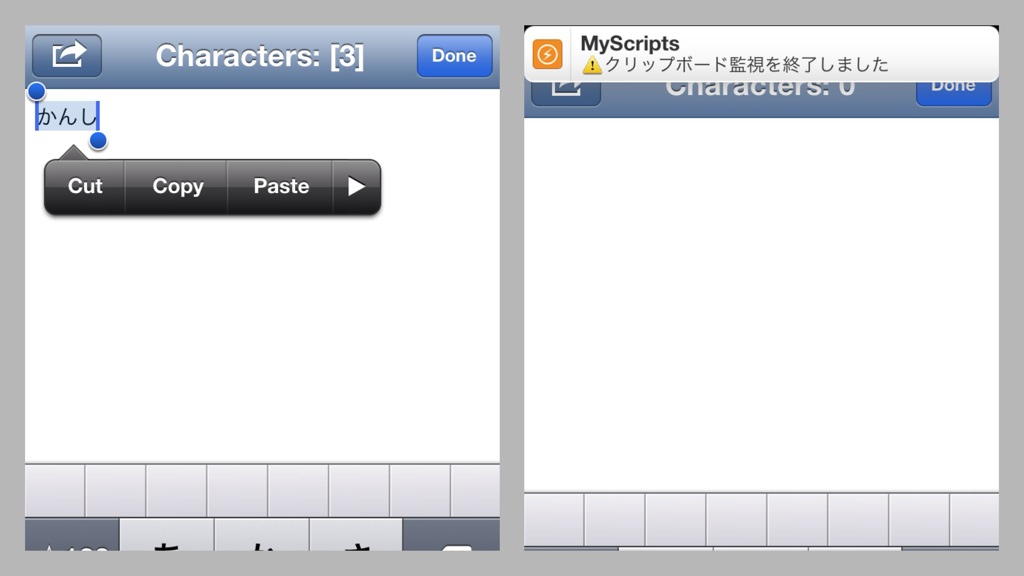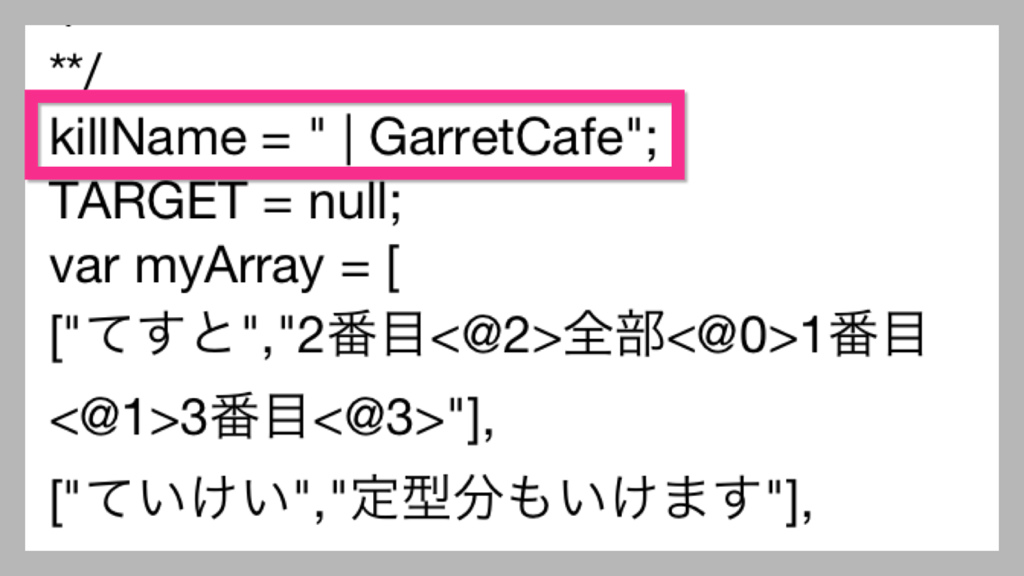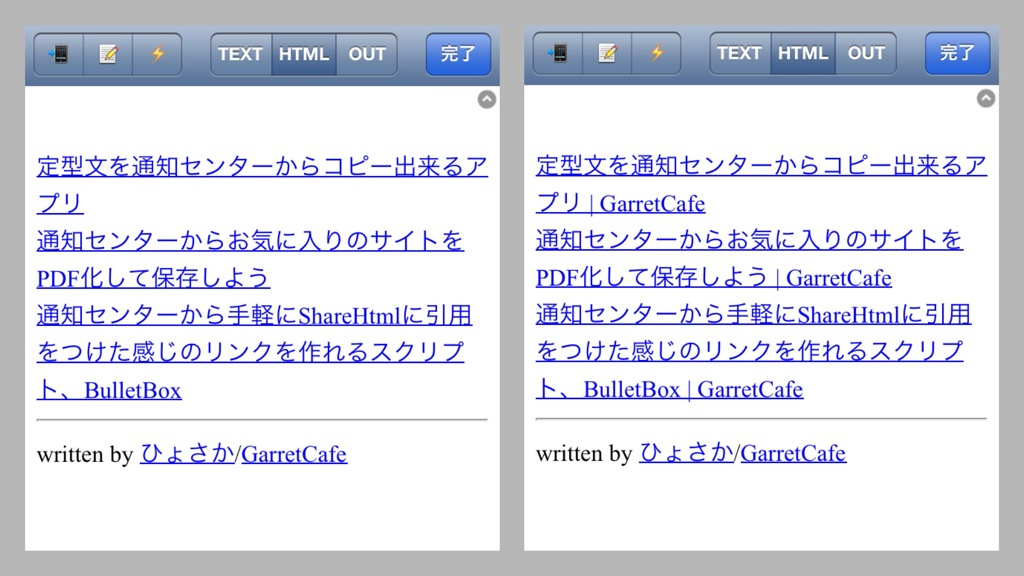TextCafeにクリップボード監視機能と連続でアンカーをとれる機能をつけました
2015/12/31

![]() photo credit: Nina Matthews Photography via photopin cc
photo credit: Nina Matthews Photography via photopin cc
先日のTextCafeはクリップボードを使ってテキストを処理しているのだから、どうせならクリップボードの監視もさせたい。そういうことで、やっと最初に作ってた時からどうにかしてつけたかったクリップボード監視機能をつけました。
 TextExpanderが使えないところでも使える!TextExpanderより高機能で低機能なやつ
TextExpanderが使えないところでも使える!TextExpanderより高機能で低機能なやつ
photo credit: A Guy Taking Pictures via photopin ccTextExpanderは超がつくほど便利です。恐ろしいほど便利なので、文章をよく書く人でそれが...
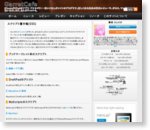 スクリプト置き場(SSS) | GarretCafe
スクリプト置き場(SSS) | GarretCafe
ひょさか(@Nu0hH)が作った、または少しだけいじらせてもらったアシストやスクリプトやブックマークレットをメモ書き程度にまとめています。 ...
変更点及び使い方
前回の使い心地が悪かった部分も合わせて変更しています。
クリップボード監視
まずはクリップボード監視機能の方の説明から。
【かんし】と書いて、それをカットやコピーするとクリップボードの監視が始まります。いつも監視する必要は全く持ってないですからね。
そして、このクリップボード監視中はTextExpander系やその他の機能は使えないようになっています。
記事を書いているうちにそのうち使えるようにした方が良いような気がしてきました。
一回【かんし】をカットしてクリップボード監視が始まり、もう一度【かんし】と書いてカットした時にクリップボードの監視が終わります。二回目の【かんし】の後に、貼り付けを行うと、監視中にコピーしたテキストが貼り付けされます。
その他の変更点と合わせ技
前回のバージョンでは、URLをコピーしたら強制的に一つのスニペットが作動していましたが、やはりそれは非効率的なので変えました。
あと、それに一つ機能を加え、タイトルだけ取得する方法もつけてみました。
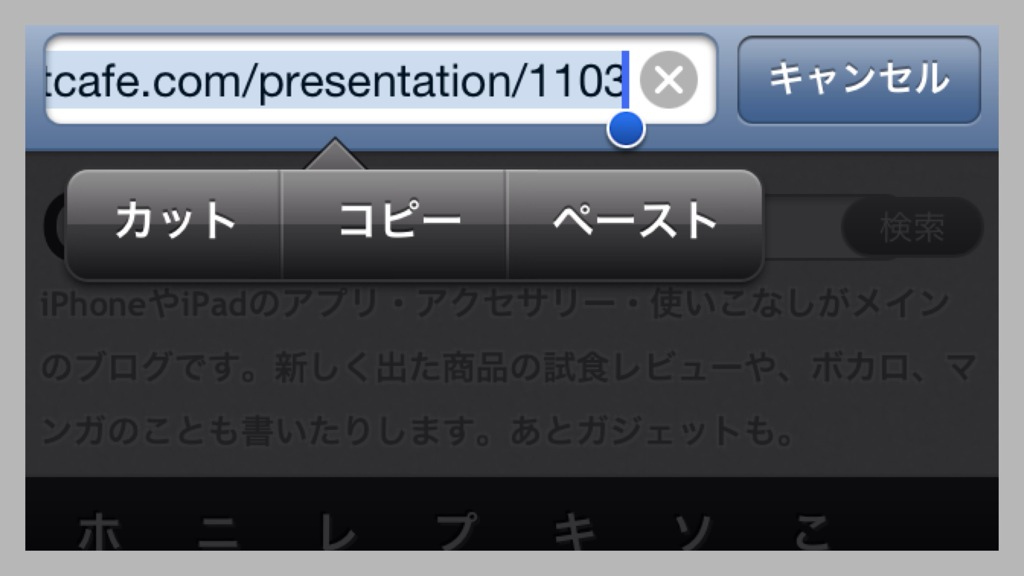
まず、クリップボード監視を始めます。
その後は関連記事として表示したいもののURLなどをコピーしまくります。
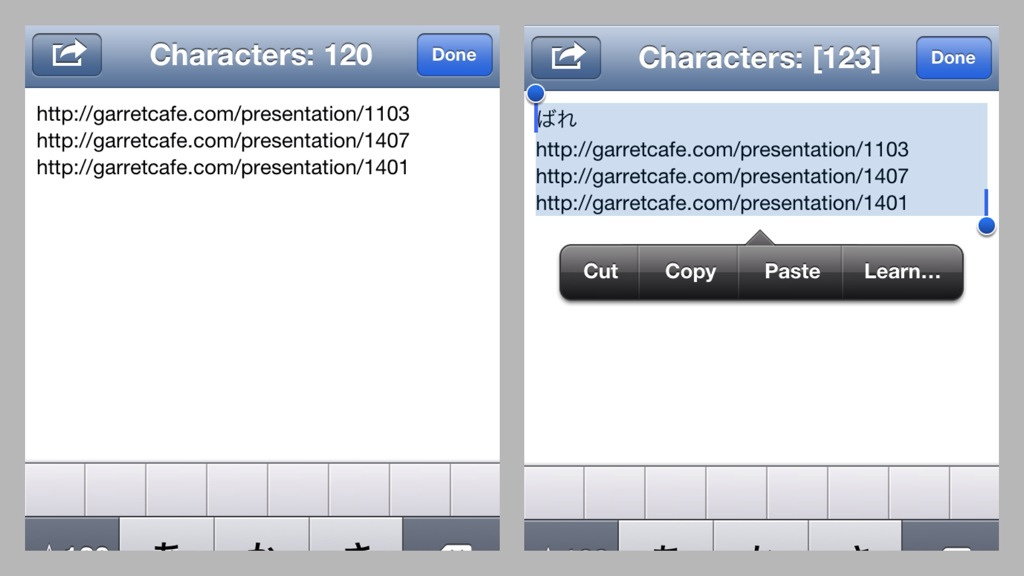
監視を終わらせ貼り付けすると、このようにURLの一覧が並ぶので、先頭に【ばれ】をつけてすべてカットします。
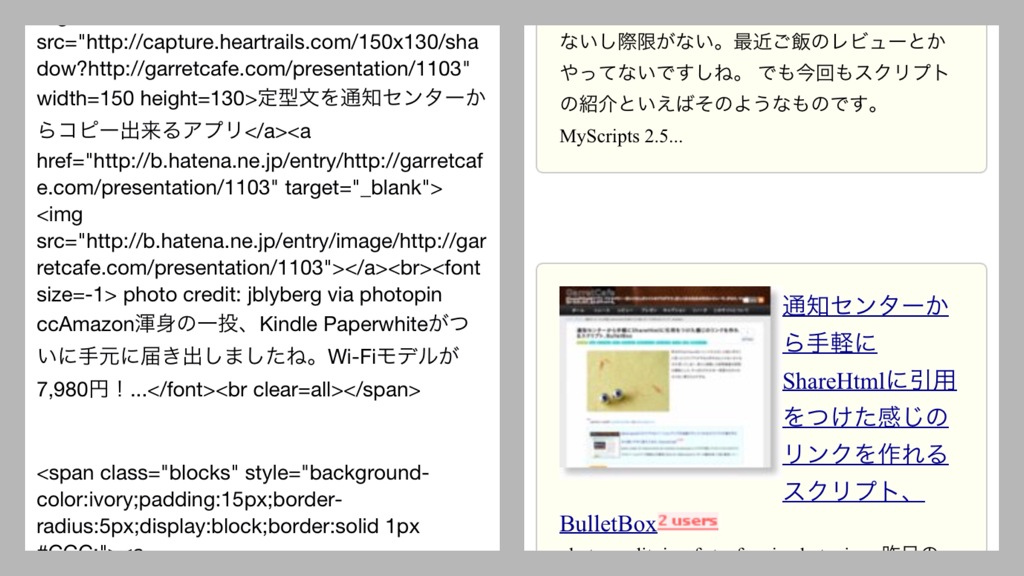
するとこのようにカットしたすべてのURLの引用風関連記事が表示されます。
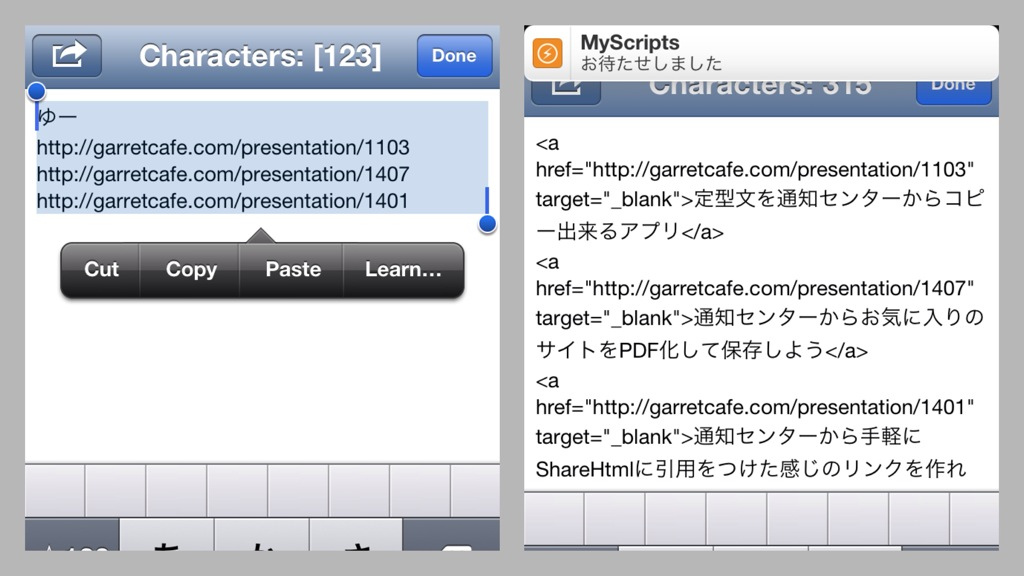
先頭に【ゆー】と打ってURLをコピーすると、タイトルのみをとってきます。
最初から関連記事を取得することを目的としてクリップボード監視を始める場合、【かんし】と売ったあとにすぐ【ゆー】や【ばれ】をコピーしておくと、後で貼り付けた後にそれをカットするだけなので、すごい楽になります。
自分のサイトを持っている人は、スクリプトの編集画面でkillNameと書いてあるところに『 | GarretCafe』のように入力してください。これは人それぞれ違うと思いますので、自分にあったように入力してください。
チラ裏
記事を書き終わってからクリップボード監視中にスニペットを作動させるか真剣に悩み始めた。なんで作ったあの時は断固たる決意を持って作動させなくしたんだったか忘れました。